S razvojem računalne tehnologije, programeri su iznimno brzo razvijaju i nude različite aplikacije, komunalije, koje mnogi korisnici možda čak ni ne mogu pogoditi.
Čak i aplikacija kao što je Microsoft Outlook i dalje je nepoznata mnogima, unatoč činjenici da je prethodno bio sastavni dio Microsoft Offise, a sada su programeri napravili sastavni dio sustava Windows 7.
Za sada, mnogi čak ne osjećaju želju da znaju Outlook, s obzirom da je to obična e-mail aplikacija. U stvari, on je u stanju obavljati dodatne važne funkcije koje olakšavaju rješavanje višestrukih zadataka. Ali za to važno je znati Outlook, kako biste razumjeli kako ga koristiti.

sadržaj
- 1 Glavne značajke programa Outlook
- 1.1 Osnovna pravila za primanje i slanje korespondencije
- 2 Napredne značajke programa Outlook
- 2.1 Kako se planiranje radi?
Glavne značajke programa Outlook
Zbog činjenice da je Outlook aplikacija za poštu, njezina glavna funkcija, naravno, prima i šalje dopisivanje. Možete se povezati s spremnicima aplikacija spremljenih na drugim poslužiteljima e-pošte.
Nakon povezivanja i izvršavanja važnih promjena u postavkama aplikacije pošte možete početi s praktičnom primjenom.Ako je ova aplikacija potpuno nepoznata, preporučljivo je pročitati upute o korištenju Outluka.
Osnovna pravila za primanje i slanje korespondencije
Pokrenite Outlook na računalu. Kako poslati pismo, čitati ga i odgovoriti partneru postat će jasno nakon čitanja uputa.
Prije svega, obratite pozornost na sučelje aplikacije. Prozor je podijeljen na nekoliko područja, svaki je odgovoran za obavljanje određenih zadataka.
Na vrhu je horizontalni izbornik vrpcom u kojem se uvode značajke koje vam omogućuju uređivanje poruka, slanje i primanje.
S lijeve strane možete pronaći blok koji ukazuje na priložene račune. Također na lijevoj strani nalazi se popis svih slova, uključujući dolaznu i odlaznu dopisivanje.
U središtu je najveće područje na kojem se pismo izravno otvara ili se formira.
Da biste pročitali dolaznu poruku, zadržite mišem iznad njega i dvaput kliknite na njega. Sada možete izvesti zadatke koje ste definirali. Pismo se lako može premjestiti u smeće ako ste vođeni u svojoj apsolutnoj beskorisnosti ili sumnjate da ovo pismo može naštetiti vašem računalu.
Pismo se može premjestiti u arhivu, ako ste sigurni da je vrijedan i može vam se poslužiti više puta.
Ako ostali partneri ili poznanici čekaju takvo pismo, možete ih poslati u izvornom obliku. Da biste to učinili, jednostavno kliknite gumb "Naprijed" i u retku "Prima" navedite adrese primatelja.
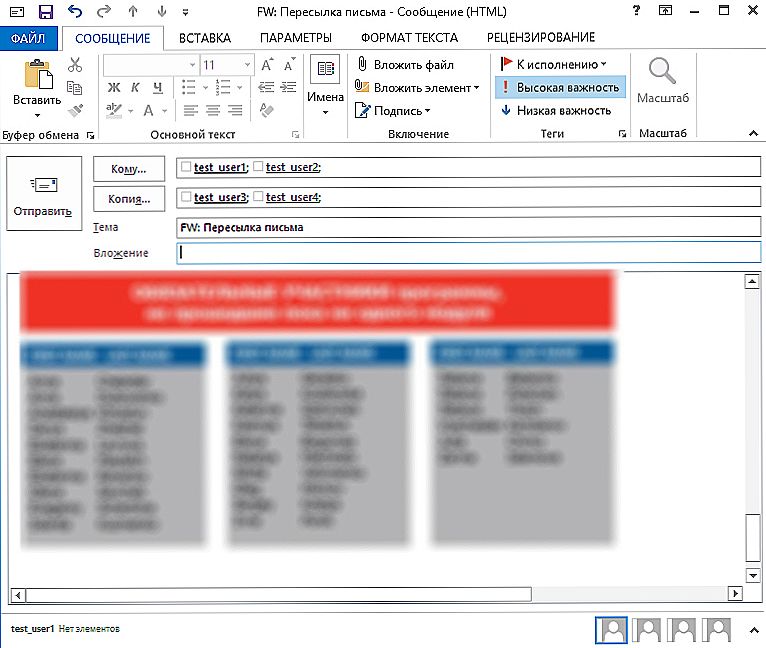
Ispunite primatelje poslanog pisma
Također u horizontalnom izborniku je gumb "Odgovor", pomoću kojeg će vaš odgovor odmah otići osobi s kojom vodite pismeni dijalog.
Ako u pisanom dijalogu sudjeluje više korisnika i želite poslati isti odgovor na sve njih, programeri su lakše ostvarili taj zadatak uvođenjem gumba "Odgovoriti sve". Generirani odgovor šalje se istovremeno na sve automatski umetnute adrese.
Pri obavljanju poslovne korespondencije često je potrebno isprintati zaprimljenu dokumentaciju. Ova je značajka također implementirana u programu Outlook, idite na izbornik "File", pronađite opciju "Ispis" i nastavite analogno s drugim uredskim aplikacijama kada želite ispisati dokument.
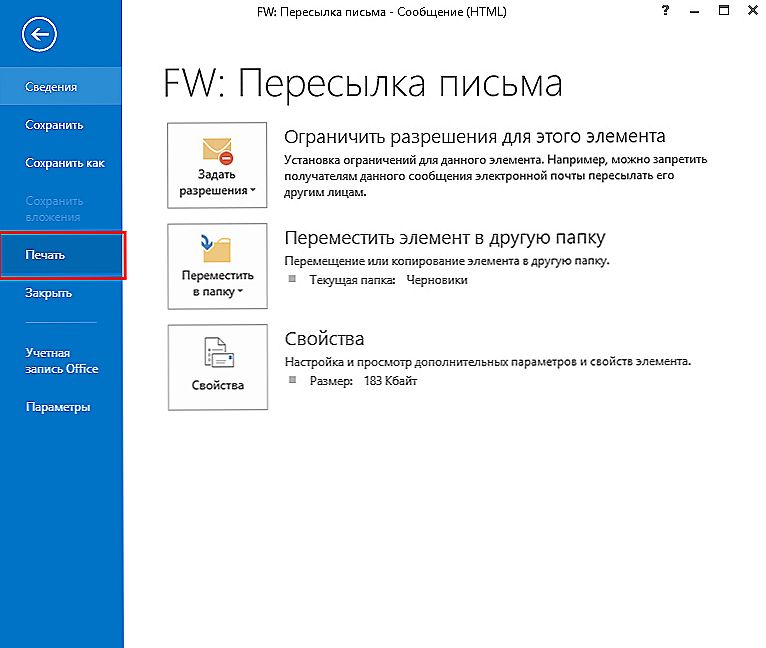
Kliknite Datoteka - Ispis za slanje poruke pisaču.
Vrlo često se pošiljke pošte šalju na poštanske adrese, koje samo začepljuju kućicu, ali ne predstavljaju nikakvu vrijednost korisniku. Ne samo to, oni mogu sadržavati zlonamjerni softver pa ih preporučuje da ih uklonite bez otvaranja. Da biste istodobno izbrisali nekoliko slova, najprije odaberite sve nepotrebne, a zatim kliknite gumb "Obriši" u izborniku "Početna".
Programeri aplikacija implementirali su još jednu uspješnu značajku koja vam omogućuje pretraživanje važnih poruka e-pošte. Da biste to učinili, nazovite funkciju "Brzo pretraživanje", koja se nalazi u vodoravnom izborniku.
U okvir za pretraživanje unesite pravilo za pretraživanje. To može biti izvadak tekstualnih informacija koje želite pronaći ili unijeti adresu e-pošte slova čije slova želite pronaći.
Ako trebate izraditi novu poruku, u vodoravnom izborniku idite na podizbornik "Početna", a zatim pronađite gumb "Napravite poruku". Nakon toga otvorit će se prazan okvir za pismo. Možete pisati što želite, kao i priložiti slike, videozapise, dokumente itd. Na njega.
Sama tekstualna poruka može, ako se želi, oblikovati pomoću različitih fontova, boja i veličine. Ako je potrebno, možete umetnuti hiperveze.
Kao iu ranijim verzijama aplikacije pošte, adresar je ugrađen u Outlook 2010, tako da je potrebno upisati adresu osobe kojoj želimo poslati poruku ili podsjetnik.
Napredne značajke programa Outlook
Outlook 2010 se razlikuje od jednostavne aplikacije za poštu jer ne služi samo za primanje i slanje dopisivanja, već vam omogućuje planiranje važnih događaja kako bi se uklonili višeslojni prikazi, kao i izbjegavanje drugih neželjenih nesporazuma.
Kako se planiranje radi?
Mnogi ljudi, nakon saznanja da Outlook može uspješno izvršavati funkcije organizatora, žele primati informacije, kako izraditi pravilo u programu Outlook 2010, kako zakazati događaje, kako postaviti podsjetnik, kako bi se uklonili neuspjeh zadataka zbog velikog opterećenja i banalne zaboravljivosti.
U donjem lijevom dijelu izbornika nalazi se ikona "Kalendar", klikom na njega otvorit će vam kalendar i moći ga zakazati.
Postoje dvije opcije za planiranje za određeni dan. Možete odabrati određeni dan u kalendaru, kliknuti na njega i unijeti podsjetnik, navodeći koji je događaj zakazan na taj datum.
Ako se događaj traje za nekoliko mjeseci, možete otići do izbornika "Početna", pronaći stavku "Stvori sastanak", kliknuti na nju i u novi dijaloški okvir koji se otvori unesite sve podatke, uključujući ime i datum sastanka, sastanka ili događaja ,
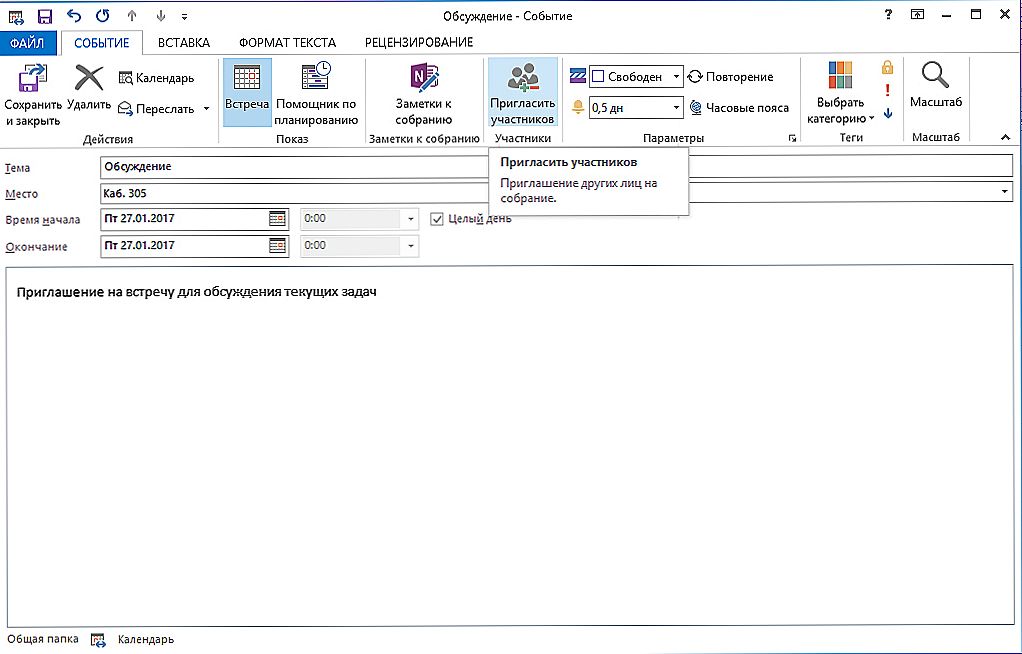
Outluk omogućuje raspored i pozivanje drugih sudionika na sastanak.
Ako postoji sastanak u kojem drugi kolege moraju sudjelovati, možete upotrijebiti funkciju "Pozovi sudionike".
Lako je shvatiti kako stvoriti podsjetnik u programu Outlook. Dovoljno je unijeti vremensko razdoblje kada aplikacija treba signalizirati i podsjetiti vas na nadolazeći sastanak ili važan izvještaj.
Outlook vam omogućuje da lako stvorite pravilo koje je formirao korisnik i odnosi se na upite za pretraživanje, na newsletter, kao i za primanje dopisivanja.
Dakle, takva primjena pošte olakšava rad zbog prisutnosti mnogih korisnih funkcija, od kojih je mnogo više od gore navedenih.Upoznavanjem aplikacije, korisnik će moći otkriti mnoge nevjerojatne prilike, naučiti kako planirati, zamjenjujući određeno pravilo. I zasigurno kasnije, malo je vjerojatno da će moći napustiti takvu prijavu, djelujući kao najbolji pomoćnik.












